 |
Общая структура окна Windows
|
|
|
|
Подавляющее большинство окон операционной системы Windows имеют одну и ту же структуру, состоят из одних и тех же элементов. Окно в полноэкранной и нормальной формах состоит из двух основных частей: заголовка окна и рабочей зоны. Окно документа в свернутой форме имеет только заголовок (рис. 8.12). Кнопка программного окна не имеет ни рабочей зоны, ни заголовка. Она представлена прямоугольником в панели задач, на котором находятся только название окна и соответствующий программе значок (рис. 8.11).
Заголовок окна занимает его верхнюю строчку. Если окно находится на переднем плане, то заголовок в стандартном цветовом наборе окрашен в синий цвет. У окон, находящихся на заднем плане, заголовок окрашен в серый цвет (рис. 8.1). Заголовок содержит (слева направо): кнопку вызова системного меню, название окна и три кнопки управления формой окна. Кнопка вызова системного меню занимает левый конец заголовка. Как уже отмечалось, она представлена значком, закрепленным за программой или документом. В данном случае у программного окна это значок  , а у окна документа —
, а у окна документа —  . Далее размещается название окна, которое совпадает с названием программы, документа или команды операционной системы. В примере на рис. 8.12 программное окно называется Microsoft Word. У окна документа видна только часть названия Математик....
. Далее размещается название окна, которое совпадает с названием программы, документа или команды операционной системы. В примере на рис. 8.12 программное окно называется Microsoft Word. У окна документа видна только часть названия Математик....
В правом конце заголовка находятся три кнопки, с помощью которых пользователь может выбирать нужную форму представления окна (рис. 8.13). Кнопка, на которой изображен крестик, является кнопкой закрытия окна. Она всегда находится на крайней справа позиции. Кнопка, на которой нарисована черточка, символизирующая минимальные размеры окна, называется кнопкой свертывания (минимизации). Кнопка, на которой изображены два прямоугольника, символизирующие возможность одновременного расположения на экране нескольких окон, называется кнопкой восстановления. Восстановить — это значит перейти к нормальной форме окна. И, наконец, кнопка, на которой изображен только один прямоугольник, символизирующий полностью занимающее весь экран окно, называется кнопкой развертывания (максимизации). Развернуть — это значит перейти к полноэкранной форме.
|
|
|
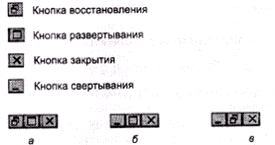
Рис. 8.13. Кнопки управления формой в свернутом (а), нормальном (б) и полноэкранном (в) окнах
В рассмотренных элементах управления формой окна достаточно просто ориентироваться, если внутри окна программы нет окон документов, как показано на рис. 8.1. Ситуация по-прежнему вполне простая и тогда, когда подчиненное окно находится в нормальной (рис. 8.9) или свернутой (рис. 8.12) формах. Каждое из окон имеет свой собственный, хорошо различимый заголовок.
Если же подчиненное окно переведено в полноэкранное представление, то ориентация в элементах управления окнами затрудняется, так как окно документа, с одной стороны, не может выйти за пределы породившего его программного окна, а с другой — полноэкранное представление означает, что окно должно занимать максимально возможные размеры. Поэтому заголовки программного и подчиненного окон совмещаются (рис. 8.14) и занимают две строки. Названия окон объединяются и располагаются в первой строке, в заголовке программного окна.
Здесь же размещаются кнопки вызова системного меню и управления формой программного окна. Во второй строке размещаются (слева направо): кнопка вызова системного меню окна документа, операционное меню программного окна и кнопки управления формой окна документа.

Рис. 8.14. Совмещение заголовков программного окна и окна документа
Рабочая зона. Рабочая зона — это внутренняя область окна, находящаяся под его заголовком (рис. 8.12). Рабочая зона используется для выполнения основных функций окна: размещения окон документов, ввода различной информации, подготовки текстов, таблиц, вычерчивания чертежей, рисунков, графиков, вывода результатов работы программы и т. д. Кроме того, в рабочей зоне окон могут находиться различные панели. В частности, в рабочей зоне программного окна почти во всех случаях находится панель, содержащая операционное меню программы, а также одна или несколько инструментальных панелей, которые содержат значки наиболее часто используемых команд операционного меню.
|
|
|
Заголовок окна в любом случае служит верхней границей для рабочей зоны. Три остальные границы рабочей зоны окна могут выглядеть различным образом и даже вообще отсутствовать. Поскольку в полноэкранной форме окно занимает весь экран, его рабочая зона имеет только одну постоянную верхнюю границу, присутствие трех остальных границ не является обязательным. На рисунке 8.10 окно в полноэкранной форме имеет две границы — сверху и снизу, а боковые границы отсутствуют. У окна в нормальной форме рабочая зона имеет все границы.
Строка состояния. Нижней границей рабочей зоны окна обычно является так называемая строка состояния (рис. 8.12). Эта строка, как правило, содержит информацию о текущем состоянии окна. Кроме того, в строке состояния могут размещаться подсказки пользователю о назначении тех или иных элементов управления в окне, а также о возможных действиях пользователя.
СОВЕТ
Рекомендуется периодически обращать внимание на содержание строки состояния, так как это поможет избежать ошибок или выбрать более короткий путь к цели.
Полосы прокрутки. Если содержимое окна (текст документа, рисунок и т. д.) имеет размеры, превышающие текущие размеры рабочей зоны, то для того чтобы обеспечить доступ к непомещающимся в зоне частям содержимого окна, справа и снизу рабочей зоны могут размещаться вертикальная и/или горизонтальная полосы прокрутки (рис. 8.9). Эти полосы содержат элементы управления, служащие для перемещения содержимого в рабочей зоне окна. Если содержимое не помещается по ширине зоны, то выводится горизонтальная полоса, если по высоте, то вертикальная, и наконец, если содержимое не умещается ни по ширине, ни по высоте, то окно имеет сразу две полосы прокрутки. В некоторых случаях окно имеет полосы прокрутки всегда, независимо от того, помещается или нет содержимое окна в его рабочей зоне.
|
|
|
Использование полос прокрутки для просмотра содержимого окна можно сравнить с просмотром, скажем, карты местности через увеличительное стекло (лупу) небольшого размера. Когда видный в лупу участок уже изучен, она перемещается на соседний, ранее скрытый участок. Просматривавшийся только что участок из поля зрения уходит. Аналогичного эффекта можно достичь, если перемещать не лупу, а карту под лупой. Карта как бы прокручивается под лупой в нужном направлении. Это и является практически полным аналогом перемещения содержимого окна в рабочей зоне с помощью полос прокрутки.
На верхнем и нижнем концах вертикальной полосы прокрутки находится по одной неподвижной кнопке со стрелками, направленными соответственно вверх и вниз. Эти кнопки называют кнопками вертикальной прокрутки. Между этими кнопками находится подвижный прямоугольник, который с помощью мыши может перемещаться вверх и вниз вдоль полосы. Этот прямоугольник называют бегунком или ползунком. Горизонтальная полоса прокрутки также имеет на концах неподвижные кнопки со стрелками, направленными вправо и влево, — кнопки горизонтальной прокрутки, и бегунок, который может перемещаться вдоль полосы прокрутки.
|
|
|


